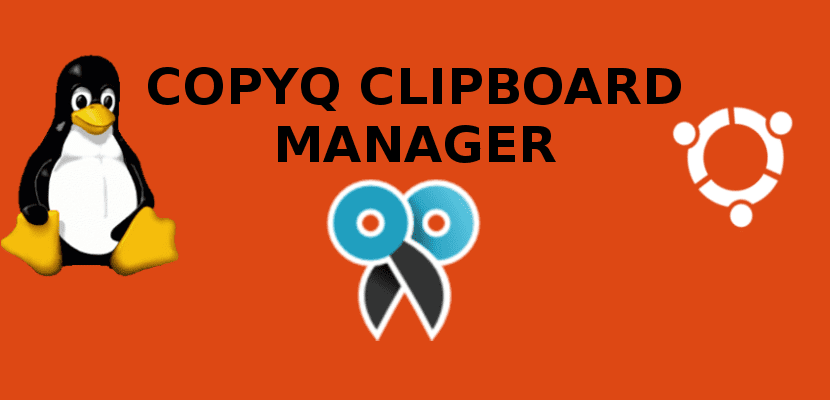
במאמר הבא אנו נסתכל על CopyQ. זה תוכנת ניהול לוח לוח קוד פתוח - - עם פונקציות עריכה ותסריט. באמצעותו נפקח על לוח המערכת ותוכנו יישמר בכרטיסיות מותאמות אישית. מאוחר יותר ניתן להעתיק את הלוח השמור ולהדביק ישירות בכל יישום.
יישום זה הוא מנהל הלוח שיהפוך את הלוח הסטנדרטי ל- קובץ תוכן פעולות העתקה קודמות. CopyQ מספק א היסטוריית העתקים הניתנת לעריכה ובו אנו יכולים לחפש. הוא כולל טקסטים, תמונות, ציורים ושורות פקודה, כמו גם טקסט רגיל שהועתק בפגישת קונסולה. ניתן להפעיל יישום לוח זה ב- Gnu / Linux, OS X ו- Windows.
כדי להבין כיצד עובד מנהל הלוח הזה, יוצרי היישום מעמידים לרשות המשתמשים א תיעוד המתאר כמה מושגים בסיסיים ותהליכי עבודהוכן נושאים מתקדמים יותר כגון סקריפטים ותהליכי פיתוח אפליקציות. בעזרת נתונים אלו אנו יכולים להפיק את המיטב מהלוח שלנו.
מאפיינים כלליים של CopyQ
הגרסה האחרונה שפורסמה של תוכנית זו היא 3.3.0, ששוחרר לפני כמה ימים. גרסה אחרונה זו תספק לנו בין היתר את המאפיינים הכלליים הבאים:
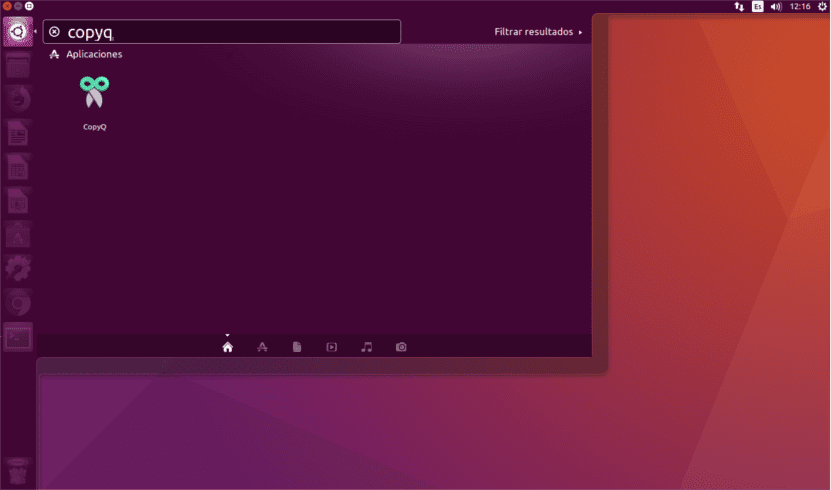
- אנחנו יכולים להוסיף את האפשרות ל לחפש מספרים ברשימת הפריטים ובתפריט המגש.
- התמיכה ב- Qt 4 הוסרה, requiere Qt > = 5.1.0 לעבוד.
- בגרסה זו יאחסן רק פריטי לוח שאינם ריקים.
- תמיכה ב- Gnu / Linux, Windows ו- OS X 10.9+.
- נאחסן טקסט, HTML, תמונות או כל פורמט אחר.
- נוכל נווט במהירות וסנן פריטים בהיסטוריה של הלוח.
- אנחנו יכולים להזמין, ליצור, לערוך, למחוק, להעתיק / להדביק, לגרור ולשחרר אלמנטים בכרטיסיות.
- תהיה לנו אפשרות להוסיף הערות או תגים לאלמנטים.
- נוכל ליצור קיצורי דרך בכל המערכת עם פקודות הניתנות להתאמה אישית.
- המראה שלו הוא ניתן להתאמה אישית מלאה.
- התוכנית מציעה לנו גם ממשק מתקדם של שורת פקודה ותסריט.
- מציע לנו תאימות עורך וקיצורי דרך פשוטים מסוג Vim.
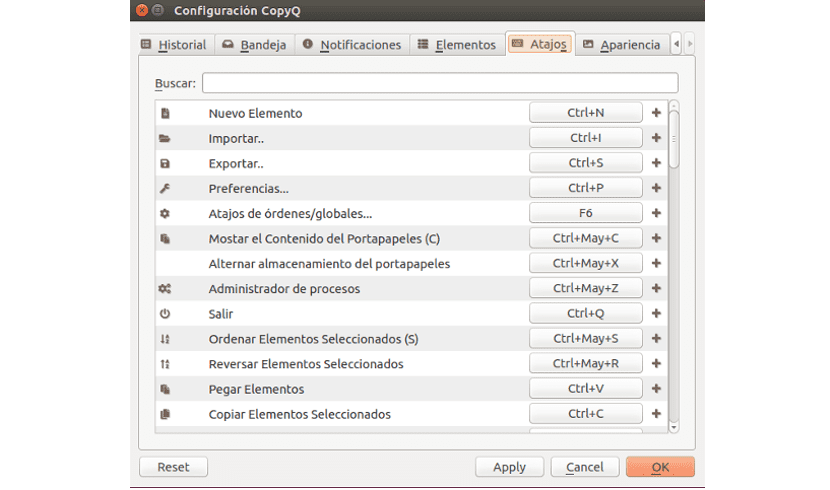
מי צריך את זה, יכול בדוק עוד על התכונות של הגרסה האחרונה של תוכנית CopyQ מ- דף GitHub של הפרויקט.
התקן את CopyQ 3.3.0 באובונטו
אנו יכולים להתקין תוכנה זו בקלות על המערכת שלנו. לרשותנו א מאגר רשמי המכיל את החבילות האחרונות עבור אובונטו 14.04, אובונטו 16.04, אובונטו 17.10, אובונטו 18.04 עד כה. כדי להוסיף את ה- PPA למערכת שלנו, נצטרך רק לפתוח מסוף (Ctrl + Alt + T) ולבצע את הפקודה:
sudo add-apt-repository ppa:hluk/copyq
לאחר הוספת המאגר, נוכל לעשות זאת התקן את CopyQ. אנו יכולים לעשות זאת על ידי ביצוע הפקודה הבאה באותו מסוף:
sudo apt-get update && sudo apt-get install copyq
כדי להתחיל CopyQ, נצטרך ללחוץ לחיצה כפולה על סמל התוכנית או לבצע את הפקודה copyq. כאשר הוא מופעל, נראה את סמל התוכנית באזור מגש המערכת.
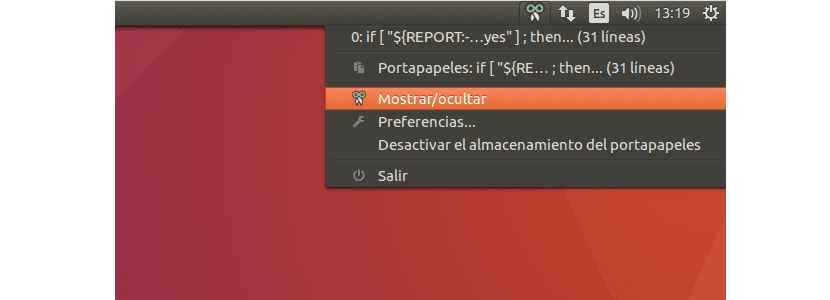
זה מפעיל את הממשק הגרפי אליו ניתן לגשת מהמגש. אם נלחץ על סמל המגש, חלון היישום יוצג. אנו יכולים גם לראות את החלון על ידי לחיצה ימנית על סמל המגש ו בחירה באפשרות "הצג / הסתר" או ביצוע הפקודה להראות copyq.
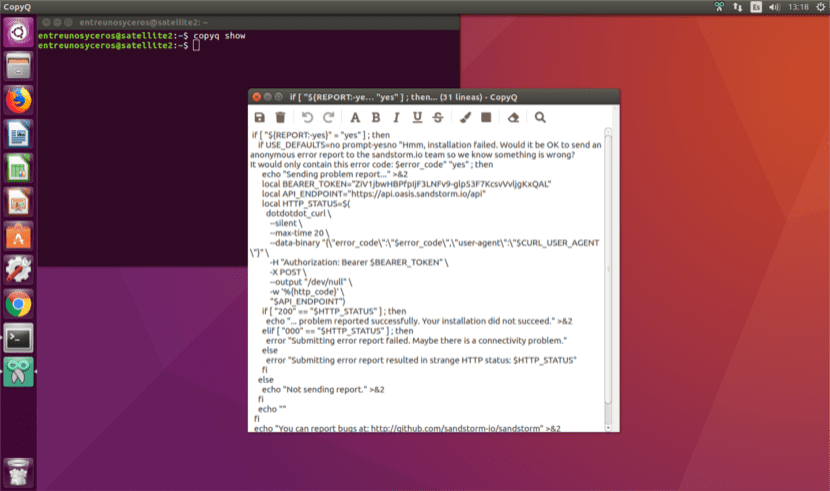
האלמנט המרכזי בחלון היישום הוא הרשימה עם היסטוריית הלוח. כברירת מחדל, יאחסן כל תוכן לוח חדש ברשימה. אם נעתיק טקסט כלשהו, הוא יופיע מיד בראש הרשימה.
CopyQ מגיע גם עם ממשק שורת פקודה. כדי לקבל מידע נוסף על התוכנית, נצטרך להקליד פקודה זו במסוף (Ctrl + Alt + T):
copyq help
הסר את התקנת CopyQ
כדי להסיר תוכנה זו מהמחשב שלנו, נוכל לעשות זאת השתמש באפשרות התוכנה של אובונטו שלנו או הפעל הפקודה הבאה במסוף (Ctrl + Alt + T) של הצוות שלנו:
sudo apt-get remove --autoremove copyq
כדי מחק מאגרנוכל להפעיל את אפשרות התוכנה, לעבור לעדכונים ולנווט לכרטיסיה תוכנה אחרת. נוכל לכתוב בטרמינל:
sudo add-apt-repository --remove ppa:hluk/copyq